Alat Pembuatan Media Windows: Masalah menjalankan alat ini, Memulai penyiapan
Alat Pembuatan Media Windows(Windows Media Creation Tool) dapat digunakan untuk menginstal Windows 11/10 atau meningkatkan ke versi Windows yang lebih baru . Meskipun berjalan dengan lancar di sebagian besar kesempatan, mungkin ada saat-saat ketika itu mengalami masalah. Pada saat seperti itu Anda mungkin melihat pesan kesalahan seperti:
- Terjadi masalah saat memulai penyiapan
- Ada masalah saat menjalankan alat ini
- Sesuatu telah terjadi.
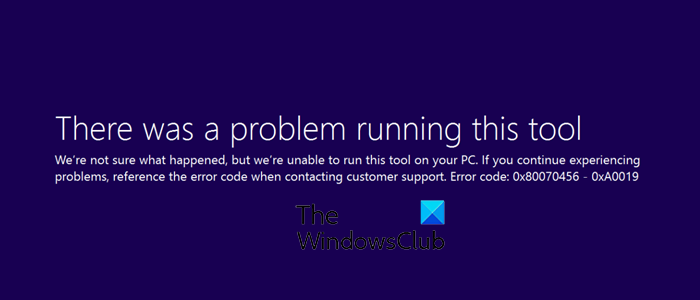
Ini mungkin disertai dengan kode kesalahan: 0x80080005-0x90016 , 0x800704dd-0x90016 , 0xc1800103-0x90002 , 0x80070002-0x20016 atau 0x80070456 – 0xA0019 .
Kesalahan Alat Pembuatan Media Windows
Jika Anda menghadapi masalah dalam menjalankan alat ini atau memulai penyiapan, sebelum Anda mencoba sekali lagi, berikut adalah beberapa hal yang ingin Anda lihat:
1] Periksa ukuran USB Anda
Pastikan(Make) Anda menggunakan USB yang berukuran 8GB atau lebih
2] Bersihkan(Flush) folder Distribusi Perangkat(Software Distribution) Lunak
Hapus konten folder SoftwareDistribution(SoftwareDistribution folder) .
3] Nonaktifkan perangkat lunak keamanan Anda
Nonaktifkan sementara perangkat lunak antivirus Anda.
4] Kosongkan ruang Disk
Gunakan Disk Cleanup untuk mengosongkan Disk Space .
5] Periksa status Layanan Windows
Pastikan bahwa (Make)Layanan Windows(Windows Services) yang diperlukan berikut ini diatur ke jenis Startup(Startup types) berikut .
- Layanan Transfer Cerdas Latar Belakang – Manual(Background Intelligent Transfer Service – Manual)
- Modul Keying IKE(IKE) dan AuthIP IPsec – Otomatis(AuthIP IPsec Keying Modules – Automatic) ( Pemicu Mulai(Trigger Start) )
- Server – Otomatis
- TCP/IP NetBIOS Helper – Manual ( Pemicu Start(Trigger Start) )
- Pembaruan Windows – Manual(Update – Manual) ( Mulai Pemicu(Trigger Start) )
- Stasiun Kerja – Otomatis.
Anda bahkan dapat memulai semua layanan secara manual sebelum mulai menggunakan Media Creation Tool .
6] Periksa(Check) keberadaan $ Windows.~BT & $ Windows.~ folder Windows.~WS
Hapus folder $Windows.~BT & $Windows.~WS jika ada di sistem Anda.
7] Jalankan Pemecah Masalah Pembaruan Windows(Run Windows Update Troubleshooter)
Jalankan Pemecah Masalah Pembaruan Windows . Ini telah dikenal untuk membantu.
Setelah melakukan ini, lihat apakah Anda berhasil menjalankan Windows Media Creation Tool sekarang.
Jika tidak membantu, periksa apakah USB Anda telah diformat menggunakan NTFS . Jika sudah, mungkin Anda bisa memformat ulang menggunakan sistem FAT32 dan coba lagi.
Kami harap posting ini membantu Anda menyelesaikan masalah di mana Alat Pembuatan Media Windows Anda tidak berfungsi .
All the best!
Related posts
Windows 10 Media Creation Tool: Create Installation Media
Upgrade ke Windows 10 version 21H1 menggunakan Media Creation Tool
Cara Membuat Media Instalasi Windows 10 dengan Media Creation Tool
Download Windows 10 Enterprise ISO dengan Media Creation Tool
Windows 10 Media Creation Tool: Buat setup USB stick or ISO
Windows tidak dapat menyelesaikan instalasi
Cara menginstal Windows 10 dari Android phone menggunakan DriveDroid
Windows 10 Setup telah gagal memvalidasi product key
Kesalahan Video card yang tidak kompatibel selama instalasi Windows 10
Install Linux atas atau samping Windows menggunakan Tunic software
Cara Memperbaiki Windows 10 error 0xc1900107
Instal Windows 10 macet selama Installation - skenario berbeda
Cara Menggunakan Compressor Tool di VLC Media Player pada Windows 10
Fix Windows Installer Package Kesalahan: Service tidak dapat dimulai
Windows tidak dapat menemukan diperlukan instal file boot.wim
Windows OOBE gagal dengan kesalahan yang menyebabkan pengaturan yang tidak lengkap
Akses Ditolak untuk Sumber Instalasi - Microsoft Office error
Gagal menginstal Windows Update dengan error code 0x8024200D
Cara Mengunduh Windows 11 Menggunakan Alat Pembuatan Media
Reset Local Account password pada Windows 10 menggunakan Installation Media
